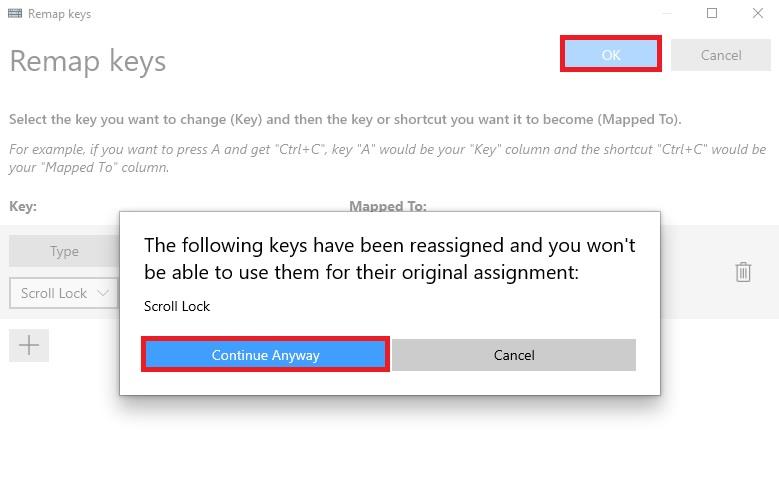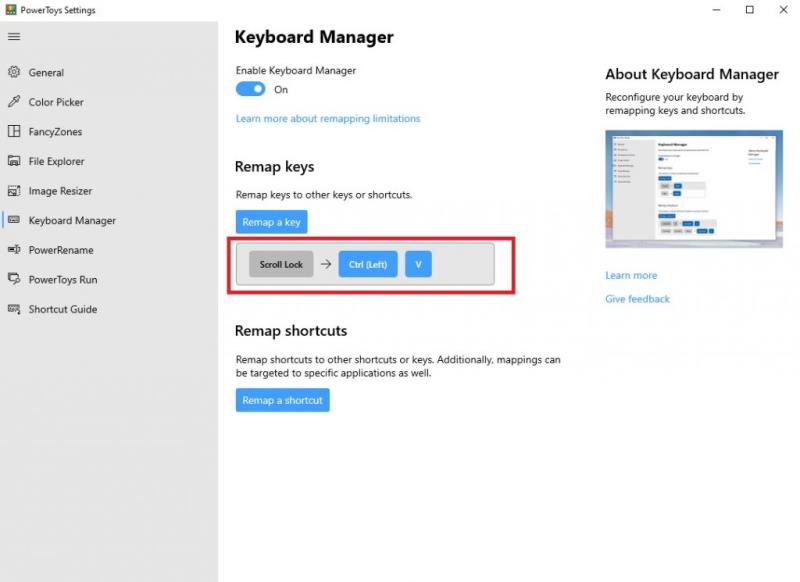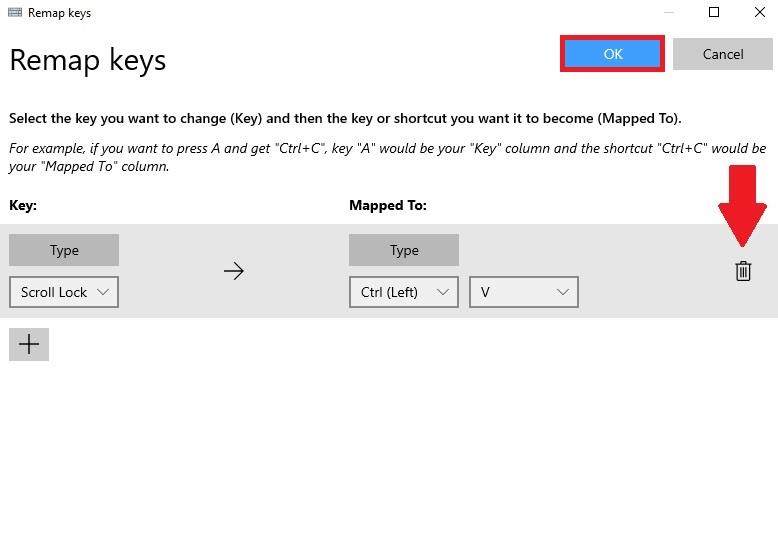Jeste li ikada poželjeli promijeniti tipkovničke prečace u sustavu Windows 10 u nešto drugo? U prošlosti je proces ponovnog mapiranja tipki ili tipkovnih prečaca obično uključivao preuzimanje aplikacije treće strane koju je teško koristiti. Sada je proces puno lakši s PowerToysom , Microsoftovom aplikacijom koju možete upotrijebiti da bi bilo koja tipka na vašoj tipkovnici djelovala kao i svaka druga tipka — pa čak i ponovno mapiranje tipkovnih prečaca.
Ponovno mapirajte bilo koju tipku
Uz PowerToys, lako je preslikati bilo koju tipku na drugu tipku ili čak promijeniti kombinaciju prečaca na tipkovnici. Ako još nemate instaliran PowerToys, možete ga besplatno preuzeti izravno s njegove GitHub stranice . Nakon instalacije, slijedite ove korake.
1. Otvorite PowerToys
2. Uključite Upravitelj tipkovnice
3. Odaberite Ponovno mapiranje tipke
4. Odaberite gumb plus (+) kao što je prikazano da dodate novo mapiranje tipki
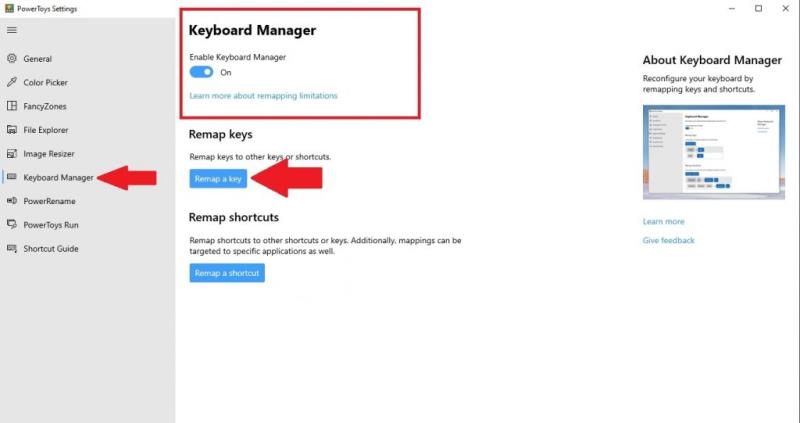
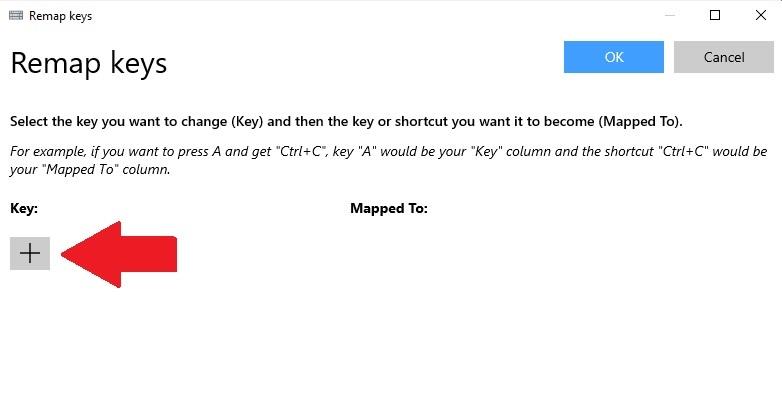
U ovom trenutku morat ćete odabrati ključ koji želite ponovno mapirati u polju "Ključ" i na što želite da se ključ preslika u polje "Mapped To". Za ovaj primjer, koristit ću Scroll Lock kao zamjenu za Paste u sustavu Windows 10. Imajte na umu da možete odabrati ključ koji želite ponovno mapirati tako da ga odaberete s padajućeg izbornika ili tako da odaberete Vrsta i jednostavno upišete ključ koji želite koristiti.
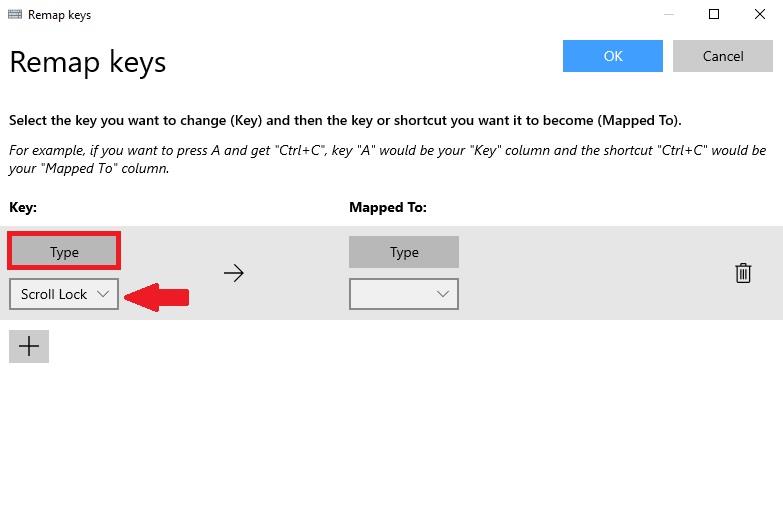
U polje "Mapped To" ući ću tipkovnički prečac Zalijepi (Ctrl + V) jer želim ponovno mapirati Scroll Lock da djeluje kao naredba Zalijepi svaki put kada pritisnem tipku.
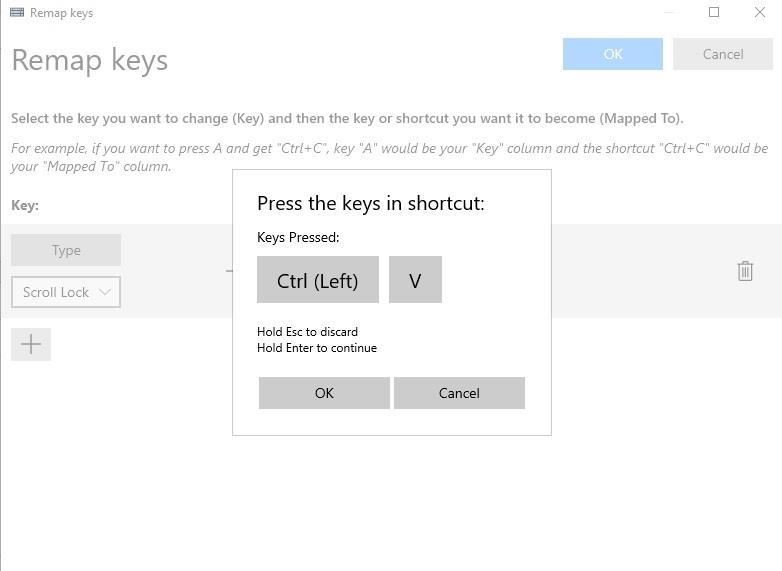
Kada završite s odabirom za ponovno mapiranje tipki, odaberite U redu za potvrdu. U ovom trenutku vidjet ćete skočnu poruku koja potvrđuje vaš odabir ponovnog mapiranja ključa. Odaberite Svejedno Nastavi da potvrdite ponovno mapiranje ključa.
To je to! Završili ste. Sve dok PowerToys radi, svaki put kada pritisnem Scroll Lock, tipka će djelovati kao prečac Zalijepi na mom Windows 10 PC-u. Sada u Upravitelju tipkovnice u PowerToysu vidjet ćete preslikavanje tipki koje ste kreirali.
Izbrišite remap ključa
Brisanje remapa ključa je jednostavno. Sve što trebate učiniti je otići na Upravitelj tipkovnice u PowerToysu i kliknuti gumb "Ponovo mapiraj tipku" kako bi vas odveo na popis remapiranih tipki.
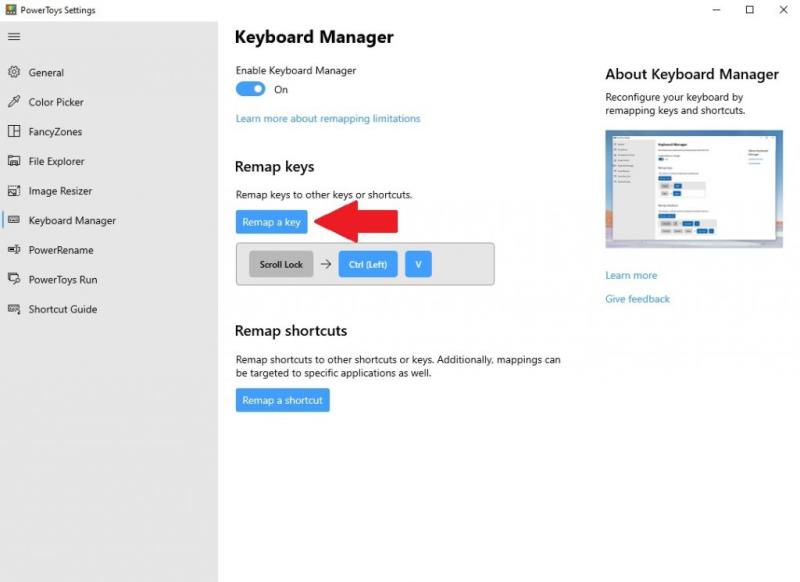
Kada ste tamo, kliknite ikonu smeća i pritisnite OK za potvrdu.
Ključ koji ste ponovno mapirali bit će uklonjen. Sada možete izraditi novu mapu ključa koristeći gornji vodič ili potpuno zatvoriti PowerToys.
Koristite li neki drugi PowerToys uslužni program na Windows 10? Javite nam se u komentarima!